标签:重启 下载地址 网络配置 最小化安装 写入 net 空格 work 布局
虚拟机安装下载教程:http://www.cnblogs.com/CyLee/p/5615322.html
centos 6.5下载地址:http://www.centoscn.com/CentosSoft/iso/2013/1205/2196.html
配置学习地址:http://www.imooc.com/video/3245
在创建虚拟机时,记得创建空白硬盘,否则虚拟机会智能帮你安装桌面版并且不可配置
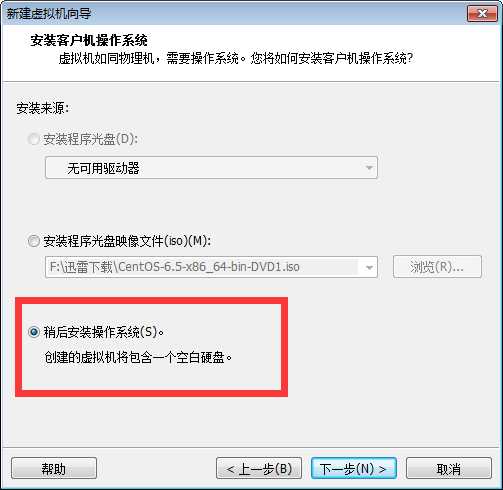
之后在CD/DVD(IDE)中选择centos IOS 镜像文件。就可以开机安装了
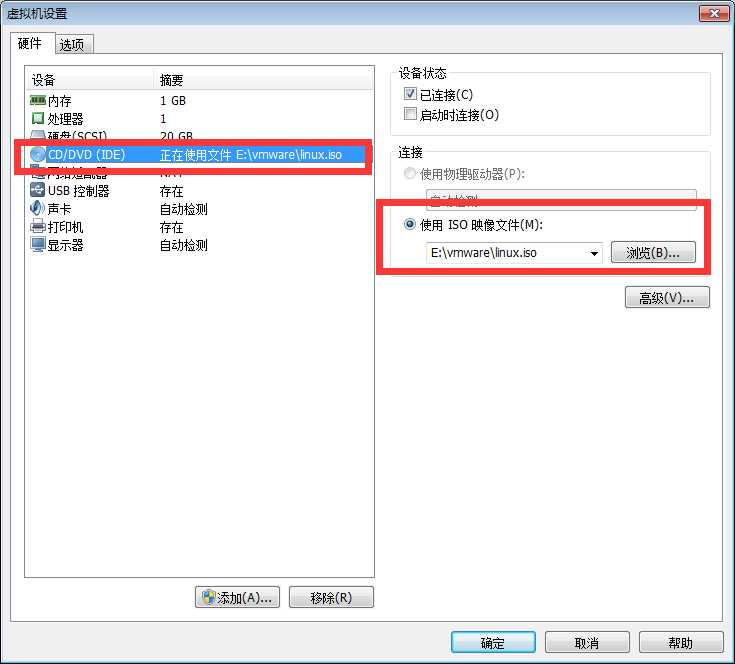
进入安装界面,选择第一个

安装过程一直下一步即可。
直到在这里选择自定义布局
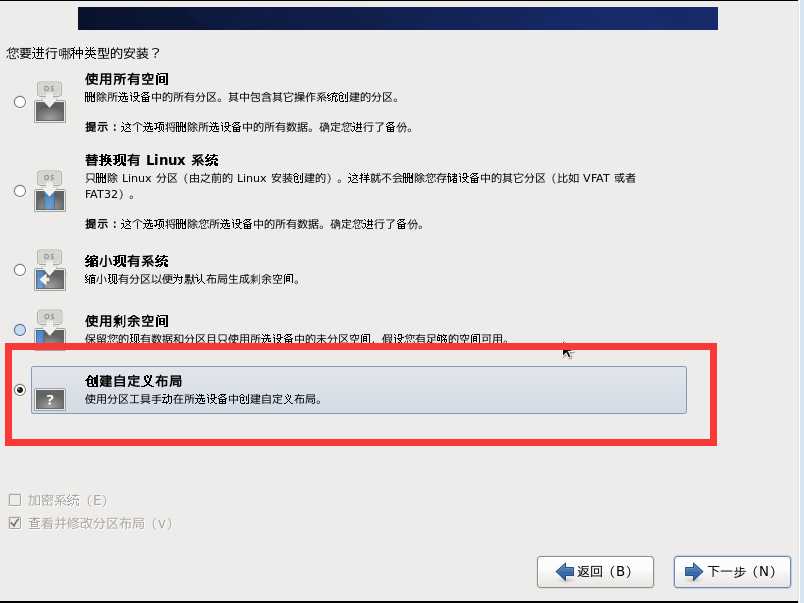
【创建】一个【标准分区】,选择【/home】 。 给它【2000M】
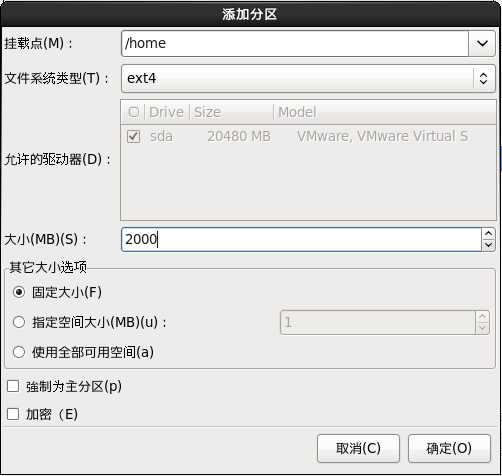
【创建】一个【标准分区】,选择【/boot】 。 给它【200M】
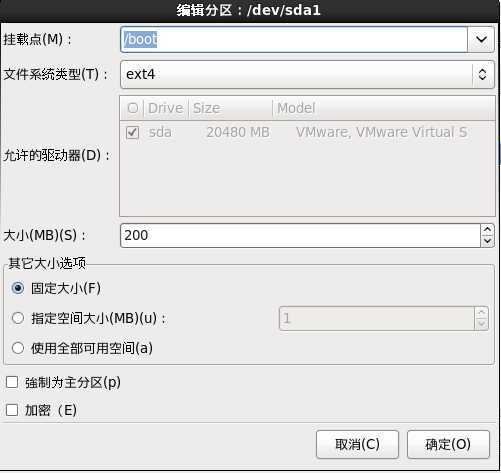
【创建】一个【标准分区】,选择文件类型【swap】 。 给它【1000M】
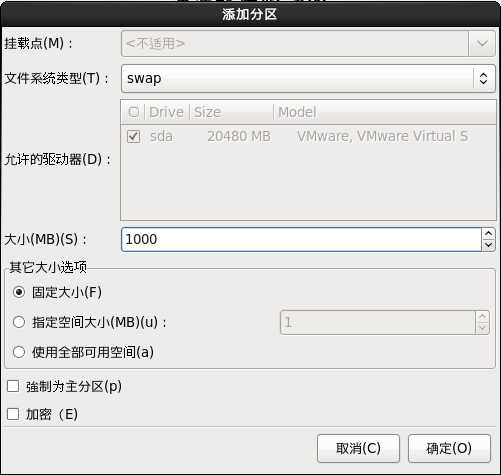
【创建】一个【标准分区】,选择【/】 , 选择【使用全部可用空间】
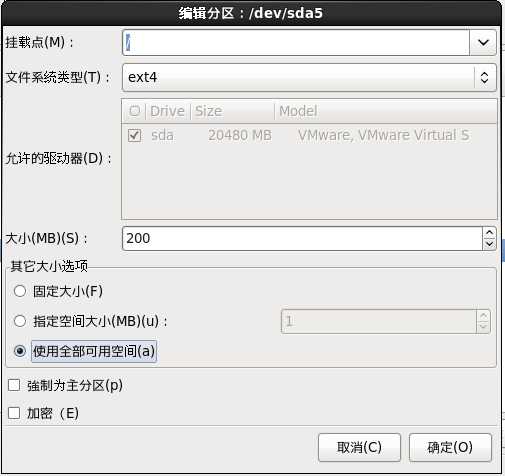
最终分区结果如下:
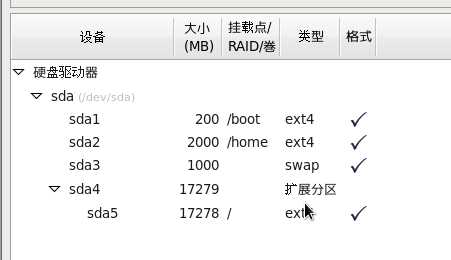
点击下一步即可,同意【格式化】和【修改写入】,
一直下一步直到以下画面
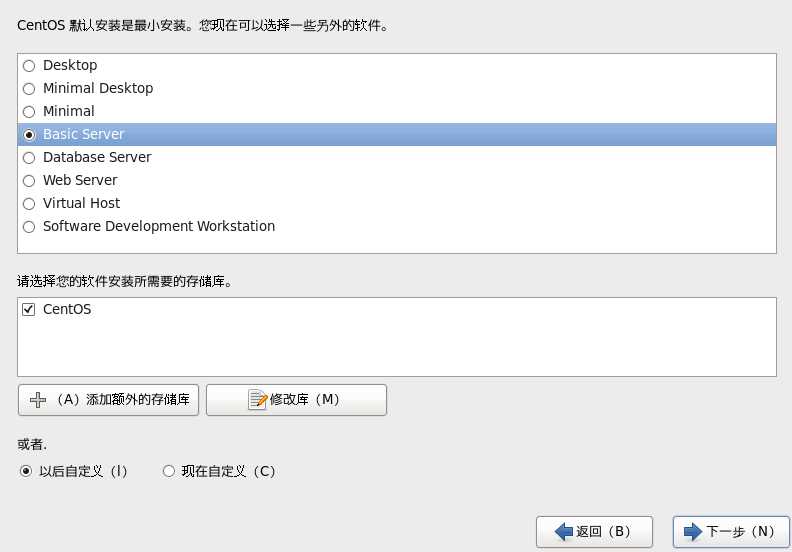
翻译
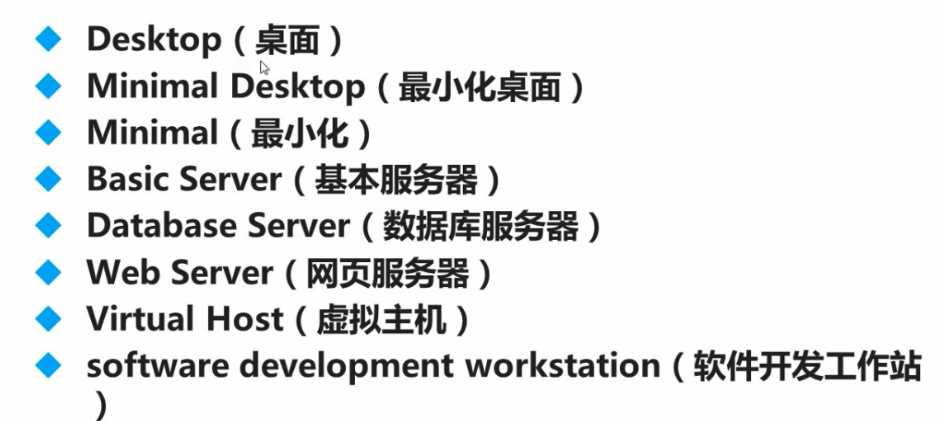
如果是服务器的话,应该是最小化安装,也就是【Minimal】.但是这样会影响我们的学习,所以我们选择基本服务器【Basic Server】
然后继续下一步就开始正式安装了
等安装成功并且重启之后,就能看到命令行界面了。超级管理员的账号(login)是root
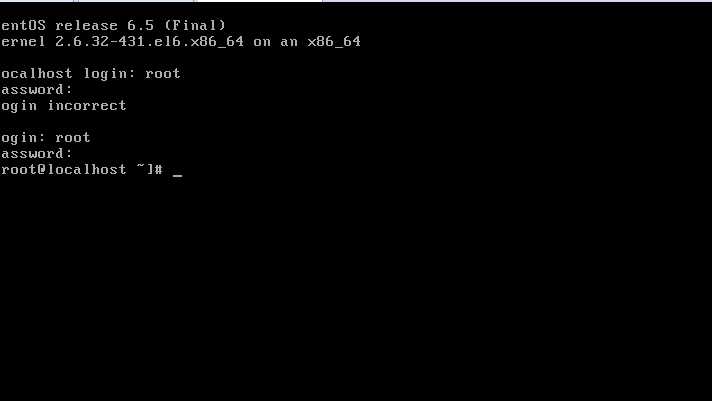
使用setup 来配置ip
直接敲入命令:setup
进入以下界面,选择网络配置【netword configuration】 , 然后选择【Device configuration】.之后选择网卡【eth0】
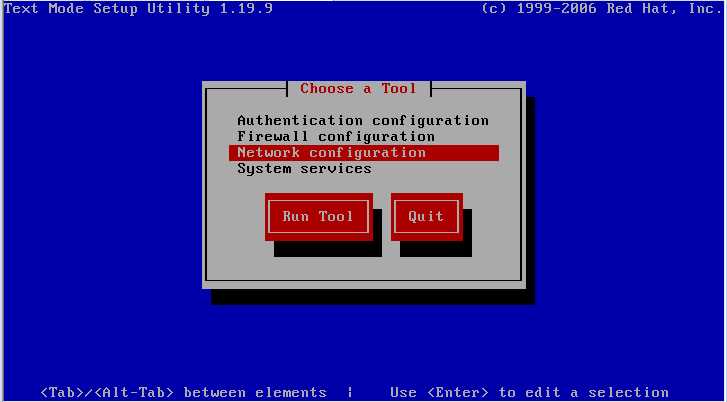
配置IP,
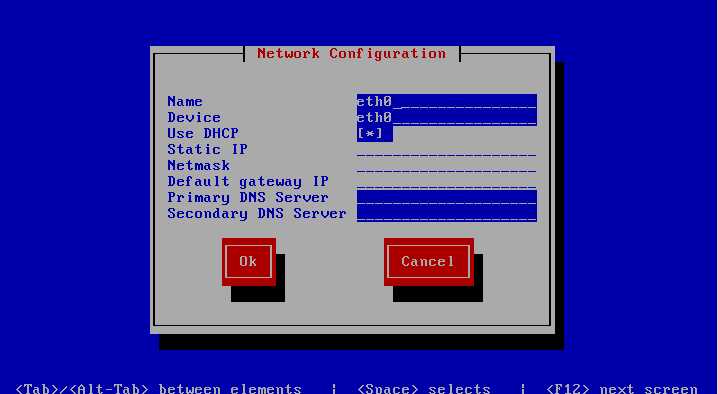
通过tab键将[*] 换成空格,然后修改配置
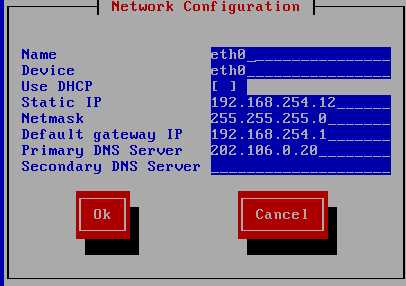
再一路保存即可
之后在命令行执行:service network restart
重启网络服务!
标签:重启 下载地址 网络配置 最小化安装 写入 net 空格 work 布局
原文地址:http://www.cnblogs.com/CyLee/p/6290906.html